Kazalo
Hitrost in varnost sistema Windows 10 sta v veliki meri odvisni od posodobitev sistema Windows, zlasti pomembnih nadgradenj, ki izboljšujejo stabilnost sistema.
Tudi če želite preskočiti posodobitve, tega ne boste mogli storiti, saj so posodobitve sistema Windows obvezne. Zaradi tega boste nedvomno naleteli na veliko število kod napak posodobitev sistema Windows. Eden od primerov je Napaka posodobitve sistema Windows 0x80080005 .
Napaka posodobitve sistema Windows za večino uporabnikov ni nič novega. Nekatere hitro izginejo s ponovnim zagonom računalnika, druge pa zahtevajo več težav.
Čeprav vse napake niso enake, se jih nekaj vedno znova pojavi pri uporabnikih z različnimi konfiguracijami sistema.
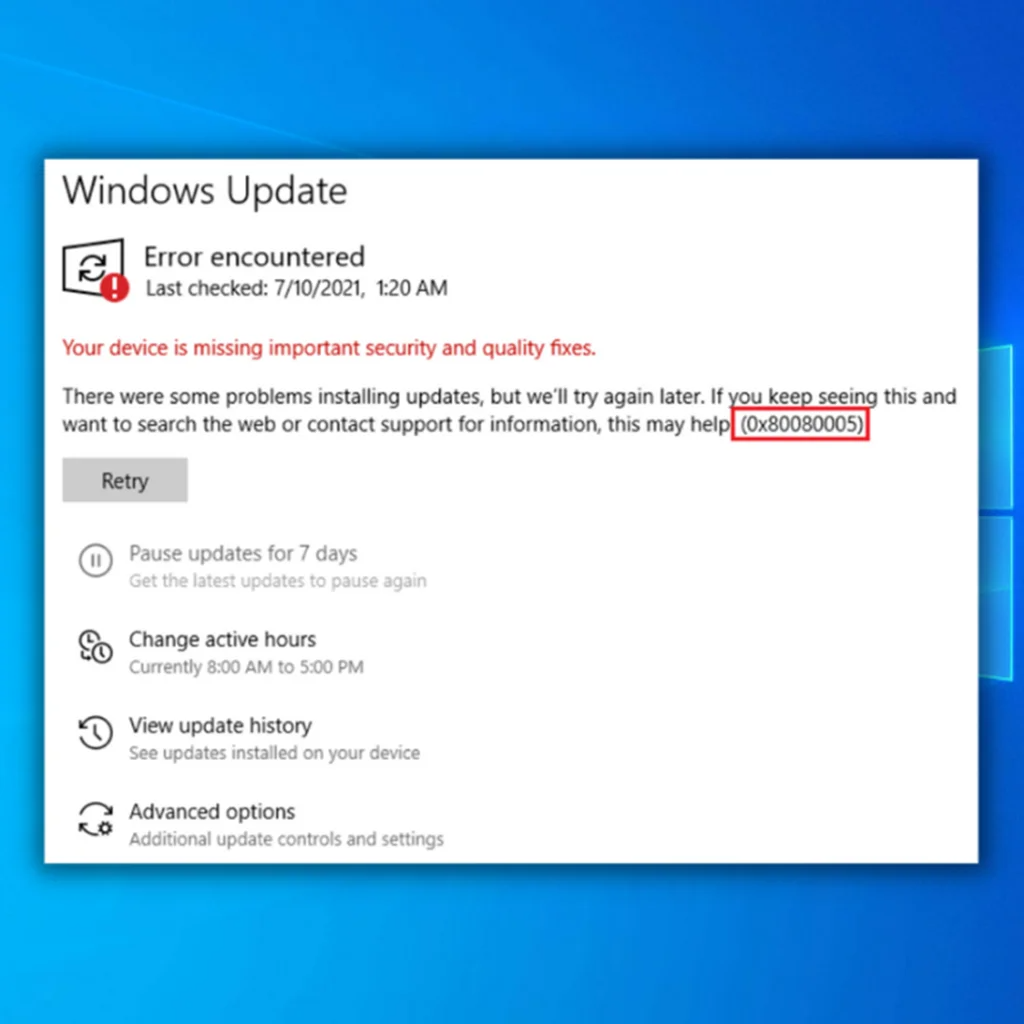
Zlasti se je izkazalo, da je Windows Update Error Code 0x80080005 težko razvozlati, saj prepoveduje nadgradnje vsakič, ko preverite nove različice.
Številne stranke so poročale o težavi posodobitve 0x80080005. To je lahko pomembna težava, in ko smo že pri tej težavi, vam predstavljamo nekaj drugih težav, o katerih so poročali uporabniki:
- Napaka 0x80080005 - 0x90017 : Zagotavlja manj podrobnosti. Težavo bi morali biti sposobni rešiti z eno od naših metod.
- 0x80080005 Napaka Microsoftove trgovine : se lahko včasih prikaže, ko obiščete trgovino Microsoft Store.
- Koda napake posodobitve sistema Windows Update 0x80080005 : Ta napaka se lahko pojavi v vseh različicah operacijskega sistema Windows.
Možni vzroki in popravki kode napake posodobitve sistema Windows 0x80080005
Antivirusna ali druga varnostna programska oprema, ki ovira storitev inteligentnega prenosa v ozadju (BITS), je najpogostejši vzrok napake posodobitve sistema Windows 0x80080005. Storitev inteligentnega prenosa v ozadju (BITS) je bistvena za sistem Windows 10, saj sistemu omogoča prenos in shranjevanje datotek brez težav z omrežjem. Kadar uporabnik zazna napako posodobitve sistema Windows 0x80080005, sistemMapa zvezka je nedostopna za sistemske varnostne deskriptorje.
Zato je priporočljivo, da začasno onemogočite protivirusno programsko opremo tretje osebe in nato posodobite sistem Windows ter preverite, ali je težava odpravljena.
Če onemogočanje protivirusne programske opreme ne odpravi težave s kodo napake posodobitve sistema Windows Update 0x80080005, poskusite zagnati program za odpravljanje težav v sistemu Windows Update. Vendar pa program za odpravljanje težav s posodobitvijo ne zagotavlja, da bo težava odpravljena.
Ponastavitev imenikov SoftwareDistribution in catoot2, pregledovanje stanja DISM in izvajanje pregleda SFC so drugi priznani načini za učinkovito odpravo težave s kodo napake Windows Update 0x80080005.
V nadaljevanju so navedeni najpogostejši razlogi za težavo posodobitve sistema Windows 0x80080005.
Ključno je tudi razumeti, zakaj se pojavijo določene težave s posodobitvijo sistema Windows, zlasti koda napake 0x80080005, saj lahko nekatere od njih preprečite. V nadaljevanju so navedeni temeljni vzroki za to:
- Komponente storitve Windows Update ne delujejo pravilno - Ko zaženete posodobitev sistema Windows, se v sistemu sprožijo različne storitve. Če ne delujejo pravilno, se prikaže koda napake 0x80080005. S popravljanjem komponent posodobitve sistema Windows lahko v kratkem času izboljšate izkušnjo.
- Storitev Posodobitev sistema Windows je nedelujoča - Čeprav je to ena od manj verjetnih razlag, se je to že zgodilo in je lahko nadležno. Vedno lahko obiščete Microsoftovo stran za posodobitve, kliknete možnost Posodobi zdaj ali pa prenesete in uporabite orodje za ustvarjanje medijev za posodobitev.
- manjkajoče ali poškodovane sistemske datoteke - Sistemske datoteke so ključnega pomena za pravilno delovanje naprave. Če je katera koli od njih ali so iz kakršnega koli razloga poškodovane ali odstranjene, posodobitev sistema Windows Update ne bo delovala. V nadaljevanju je prikazana metoda za popravilo poškodovanih sistemskih datotek.
- Protivirusni program blokira posodobitve - Nekateri protivirusni programi so znani po tem, da zaustavljajo določene storitve, in če začnejo vplivati na posodobitev sistema Windows Update, se lahko vse zaplete. Čeprav to ni vsakdanji dogodek, se morate zavedati tveganja.
Čeprav obstaja še veliko drugih možnosti, smo vključili najpogostejše. Vendar vam bo spodnji del pomagal pri odpravi kode napake 0x80080005.
V pomoč vam je seznam rešitev, ki bi vam lahko pomagale pri reševanju te težave.
Metode za odpravljanje težav s kodo napake sistema Windows 0x80080005
Naše preproste metode za odpravljanje težav vsebujejo zaslonske slike, ki vas vodijo skozi postopek.
- Oglejte si: Kaj je aplikacija za preverjanje stanja računalnika?
Zagon programa za odpravljanje težav s posodobitvijo sistema Windows
Pripomoček za odpravljanje težav s posodobitvijo Windows Update je eden od razlogov, zakaj je operacijski sistem Windows 10 eden najbolj priljubljenih operacijskih sistemov. Windows 10 vključuje vgrajeno orodje za odpravljanje težav, ki vam pomaga pri reševanju težav s posodobitvijo Windows Update, pregledu komponent posodobitve Windows in drugih težavah.
Poskusite odstraniti napako posodobitve sistema Windows 0x80080005 z uporabo tega orodja.
Če želite zagnati program Windows Update Troubleshooter in odpraviti težave s programom Windows Update, sledite naslednjim korakom:
- Pritisnite "Windows " na tipkovnici in pritisnite "R ." Odprlo se bo majhno okno, v katerega lahko vnesete " posodobitev nadzora " v ukaznem oknu za zagon.

- Ko se odpre novo okno, kliknite "Odpravljanje težav " in "Dodatni strokovnjaki za odpravljanje težav. "

- Nato kliknite "Posodobitev sistema Windows Update " in "Zaženite program za odpravljanje težav ."

- Na tej točki bo program za odpravljanje težav samodejno pregledal in odpravil napake v računalniku. Ko bo to opravljeno, lahko znova zaženete računalnik in preverite, ali se pojavlja ista napaka.

Preverite, ali lahko z zgornjimi koraki popolnoma odstranite napako posodobitve sistema Windows 0x80080005. Če ne, poskusite naslednjo metodo.
Ponovni zagon storitev posodobitve sistema Windows za odpravo napake posodobitve sistema Windows 0x80080005
Drug razlog za napako posodobitve sistema Windows 10 0x80080005 je, da storitve posodobitve sistema Windows ne delujejo pravilno. To lahko popravite tako, da ponovno zaženete storitev.
- Odprite ukazno vrstico s pritiskom na "Windows " na tipkovnici in nato pritisnite "R ." Tip " ukazna vrstica " v pojavnem oknu. Dostop do povišane ukazne vrstice pridobite s pritiskom na "shift + ctrl " in udarjanje po tipkah "Vnesite ."

- Nato se prikaže ukazna vrstica. Vpisati morate vrsto ukazov enega za drugim. Ne pozabite pritisniti "Vnesite " za vsakim ukazom, ki ga vnesete za zaustavitev delujočih storitev.
net stop wuauserv
net stop cryptSvc
net stop bits
net stop msiserver

- Ko se storitve ustavijo, jih lahko znova zaženete tako, da zaporedoma vnesete naslednje ukaze.
net start wuauserv
net start cryptSvc
Neto začetni biti
net start msiserver
4. Zapustite ukazni niz in znova zaženite računalnik.
5. Ponovno zaženite storitve za posodabljanje sistema Windows in preverite, ali lahko s temi koraki odpravite napako posodobitve sistema Windows 0x80080005.
Izvedba programa za preverjanje sistemskih datotek (SFC) v sistemu Windows
Preverjanje sistemskih datotek ali SFC je še eno odlično orodje, ki ga lahko uporabite za odpravo napake Windows Update 0x80080005. Če želite opraviti pregled SFC in izboljšati poškodovane gonilnike ali poiskati manjkajoče datoteke, lahko uporabite brezplačno aplikacijo z operacijskim sistemom Windows.
Če želite za skeniranje računalnika uporabiti sistem Windows SFC, sledite naslednjim korakom.
- Zaženite ukazno vrstico. Pritisnite tipko " Windows ", pritisnite tipko " R ," in vnesite ukazno vrstico. Dostop do povišane ukazne vrstice pridobite tako, da držite tipko "ctrl in shift " skupaj in pritisnite vnesite . klikni "V REDU " v naslednjem oknu za dodelitev skrbniških dovoljenj.

- V okno ukaznega poziva vnesite naslednje ukaze " sfc /scannow " in pritisnite "Vnesite ." Počakajte, da SFC zaključi pregledovanje, in znova zaženite računalnik. Ko je to končano, zaženite orodje Windows Update in preverite, ali je bila težava odpravljena.

- Ko opravite zgornje korake, nadaljujte z naslednjimi koraki.
Uporaba orodja za servisiranje in upravljanje namestitvenih slik sistema Windows (orodje DISM)
Aplikacija DISM se uporablja za preverjanje in odpravljanje napak v formatu za upodabljanje sistema Windows, ki lahko povzročijo težave s sistemskimi datotekami. To je še eno dobro orodje, ki ga lahko uporabite pri odpravljanju napak pri posodobitvah sistema Windows.
- Pritisnite "Windows " in nato pritisnite "R ." Prikazalo se bo majhno okno, v katerega lahko vnesete "CMD ."
- Odprlo se bo okno ukazne vrstice, v katero vnesite " DISM.exe /Online /Cleanup-image /Restorehealth " in nato pritisnite "Vnesite ."

- Pripomoček DISM bo začel pregledovati in odpravljati napake, na primer popravljati poškodovane datoteke ali posodabljati zastarele gonilnike. Po končanem pregledu znova zaženite računalnik. Odprite Upravitelja opravil in preverite, ali se napaka nadaljuje.
Izvedite preverjanje diska
Aplikacija Windows Check Disk lahko pregleda in popravi trdi disk ter preveri morebitne napake. Ta postopek lahko hitro odpravi napako 0x80080005 v operacijskem sistemu Windows 10. Čeprav lahko to orodje traja dlje časa, odvisno od tega, koliko datotek je shranjenih na trdem disku, je lahko dragoceno pri preprečevanju resnejših težav.
- Odprite ukazno vrstico tako, da pritisnete tipko "Windows " na tipkovnici in nato pritisnite "R ." Nato vnesite "cmd " v ukazni vrstici za zagon. "ctrl in shift " in pritisnite enter. Kliknite "V REDU " v naslednjem oknu za dodelitev skrbniških dovoljenj.

- Vnesite "ukaz chkdsk C: /f " in pritisnite Enter (C: s črko trdega diska, ki ga želite skenirati).

- Počakajte, da se zaključi preverjanje diska, in znova zaženite računalnik. Ko dobite prenosni računalnik nazaj, preverite, ali je bila težava odpravljena.

Ko so nameščene vse posodobitve, preverite, ali je težava končno odpravljena. Če ni, nadaljujte z naslednjim korakom.
Uporaba orodja za ustvarjanje sistema Windows za izvedbo nadgradnje na kraju samem
Nadgradnja na mestu je še ena odlična tehnika za odpravo kode napake 0x80080005. To je lahko dolgotrajen postopek, vendar vam ob pravilni izvedbi ne bo več treba trpeti zaradi težav s posodobitvijo.
Če izvedete nadgradnjo na mestu, se sistem Windows 10 posodobi od začetka, ne da bi to vplivalo na vsebino računalnika. Za nadgradnjo na sistem Windows 10 lahko uporabite orodje za ustvarjanje medijev.
- Prenesite orodje Media Creation in ga odprite.

- Izberite Upgrade this PC now in kliknite Next.

- Namestitev bo potrebovala nekaj časa, da pripravi potrebne datoteke za izvedbo nadgradnje. Ko bo to opravljeno, izberite Prenos in namestitev posodobitev. Kliknite Naprej.

- Po končanem prenosu sledite navodilom na zaslonu.
- Ko se prikaže okno Pripravljen za namestitev, izberite možnost Spremeni, kaj ohraniti.
- Izberite možnost Ohrani osebne datoteke in aplikacije ter kliknite Naprej.

- Postopek namestitve dokončajte v skladu z navodili, ki se prikažejo na zaslonu.
S tem postopkom posodobitve bo v računalniku nameščena najnovejša različica sistema Windows 10.
Ročno zaženite Lastnosti posodobitve sistema Windows
V naslednjem koraku boste ugotovili, ali deluje storitev Windows Update Service. Če je ta storitev onemogočena, sistem Windows 10 ne bo mogel začeti posodabljanja.
- Držite pritisnjeno tipko "Windows " in pritisnite črko "R ," in vnesite " services.msc " v ukaznem oknu za zagon.

- V "Storitve " poiščite okno "Posodobitev sistema Windows Update ", kliknite z desno tipko miške in kliknite na "Začni ."

- Da bi se prepričali, da je "Posodobitev sistema Windows Update ", ki se zažene samodejno, desno kliknite na "Posodobitev sistema Windows Update " še enkrat in kliknite "Lastnosti ."

- V naslednjem oknu kliknite na "Vrsta zagona ," izberite možnost "Samodejno" in nato kliknite "V REDU ." Ko to storite, znova zaženite računalnik in preverite, ali so ti koraki odpravili težavo.
Ta korak je ključnega pomena, saj bo zagotovil, da so omogočene vse zahtevane storitve za pravilno delovanje posodobitve sistema Windows. Prav tako se prepričajte, da kliknite ponovni zagon in preverite, ali je bila odpravljena težava s kodo napake 0x80080005.
Začasno onemogočite protivirusno programsko opremo tretje osebe
Včasih lahko protivirusni programi tretjih oseb povzročijo trenja s postopkom posodabljanja sistema Windows. Zato morate v postopku odpravljanja težav začasno onemogočiti program. Tudi ko onemogočite to programsko opremo, imate še vedno na voljo požarni zid Windows Defender. To je vgrajena varnostna protivirusna rešitev sistema Windows, ki zagotavlja zaščito vašega računalnika.
Če želite onemogočiti programsko opremo drugih ponudnikov, dvakrat kliknite ikono protivirusnega programa. Vsak protivirusni program je drugačen, zato morate pri onemogočanju slediti navodilom na zaslonu. Sicer se lahko obrnete tudi na podporo za pomoč pri onemogočanju protivirusnega programa.
Pogosto zastavljena vprašanja
Kaj je koda napake 0x80080005?
Koda napake 0x80080005 je koda napake sistema Windows, ki označuje težavo z operacijskim sistemom Windows. Ta koda napake se sproži, ko se aplikacija ali storitev ne inicializira ali ko se storitev ne zažene. Vzrok te napake je lahko napačen vnos v registru ali manjkajoča/poškodovana sistemska datoteka. Za odpravo te napake poskusite zagnati orodje SFC (System File Checker).in orodjem za odpravljanje težav v sistemu Windows, da preverite, ali so sistemske datoteke poškodovane, in odpravite morebitne napake v registru. Poleg tega preverite, ali so sistemske datoteke poškodovane ali manjkajo, in jih zamenjajte s pravilnimi. Nazadnje preverite, ali težave povzročajo programi tretjih oseb, in jih odstranite.
Kako zagnati program za odpravljanje težav s posodobitvami sistema Windows?
Program za odpravljanje težav s posodobitvami Windows Update je vgrajeno orodje v sistemu Windows 10, ki uporabnikom omogoča diagnosticiranje in odpravljanje težav, povezanih s posodobitvami Windows. Če želite zagnati program za odpravljanje težav, sledite naslednjim korakom: 1. V iskalno polje Windows vpišite "troubleshoot" in na seznamu rezultatov iskanja izberite "Troubleshoot". 2. V oknu za odpravljanje težav kliknite "Windows Update" in "Run the troubleshooter". 3. Program za odpravljanje težav bozažene in poskuša ugotoviti morebitne težave, ki preprečujejo pravilno delovanje posodobitev sistema Windows. 4. Če bodo ugotovljene kakršne koli težave, bo na seznamu možnih rešitev. Izberite rešitev, ki najbolj ustreza vašim potrebam, in sledite navodilom na zaslonu. 5. Po končanem postopku odpravljanja težav boste morda morali znova zagnati računalnik, da se popravilo zaključi.
Kaj je imenik informacij o sistemskem volumnu?
System Volume Information je skriti imenik na pogonih v formatu NTFS, ki vsebuje točke obnovitve sistema, senčne kopije in druge sistemske podatke. Windows uporablja imenik za shranjevanje podatkov iz funkcije obnovitve sistema in storitve senčnih kopij. Uporabljajo ga tudi druge aplikacije, kot so Windows Search, Windows Defender in Windows Backup. Imenik je skrit in do njega ni mogoče dostopati.brez posebnega dovoljenja.
Moj računalnik ne posodobi kode napake (0x80080005)?
Koda napake posodobitve 0x80080005 je pogosta težava, na katero naletijo uporabniki sistema Windows, ko poskušajo posodobiti svoj sistem. Ta koda napake običajno pomeni, da storitev Windows Update ne deluje ali da je dostop do interneta blokiran. To se lahko zgodi, če je storitev Windows Update onemogočena ali če storitev Windows Update ne deluje. Če želite odpraviti to težavo, morate omogočiti storitev Windows Updatein preverite, ali deluje pravilno. Poleg tega boste morda morali preveriti nastavitve požarnega zidu, da zagotovite, da posodobitev Windows Update ni blokirana. Po izvedbi teh korakov boste lahko uspešno posodobili sistem.

